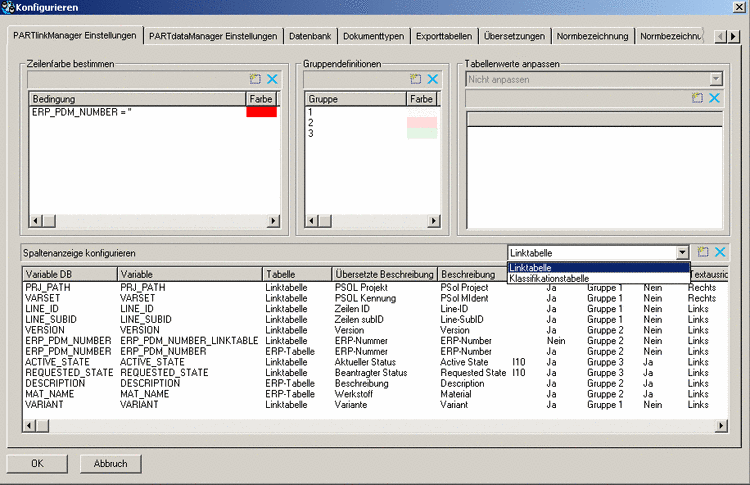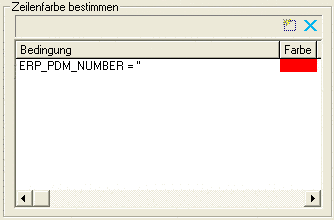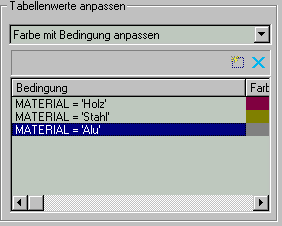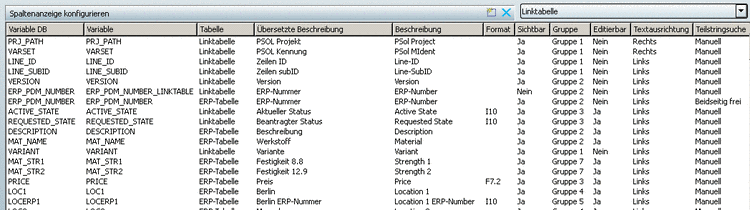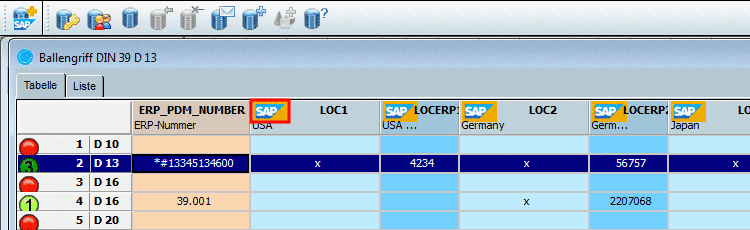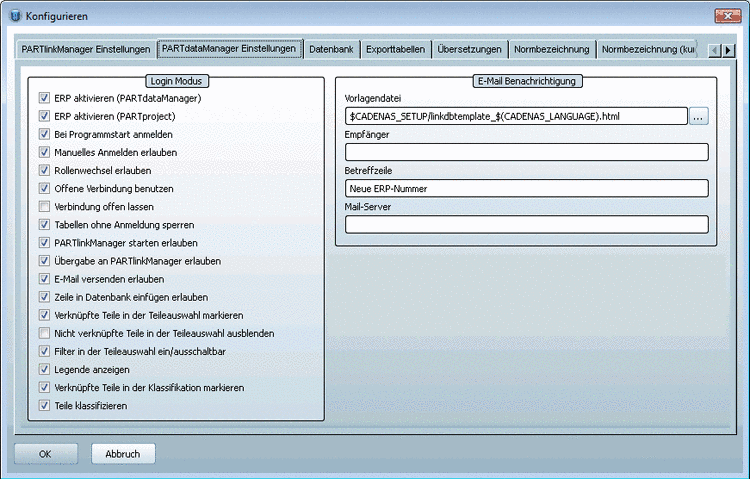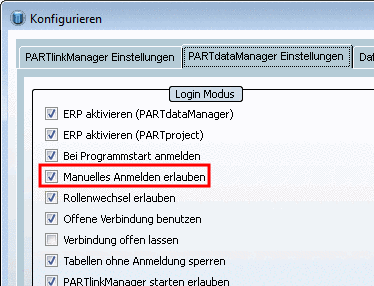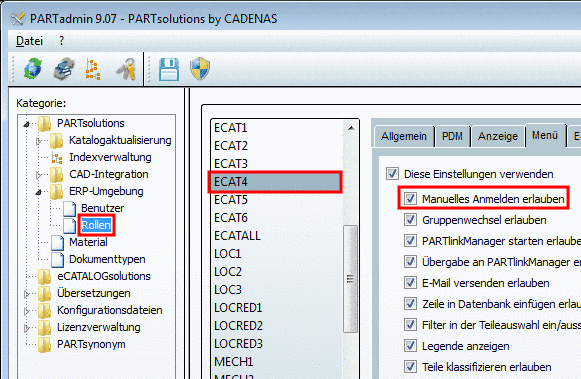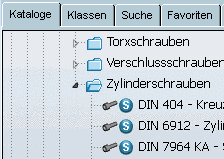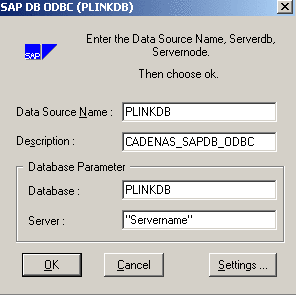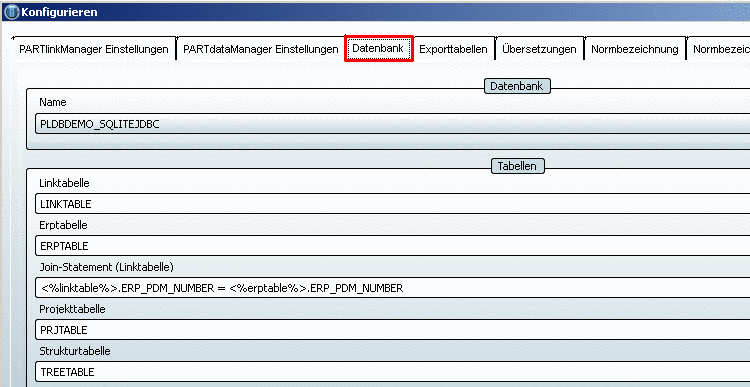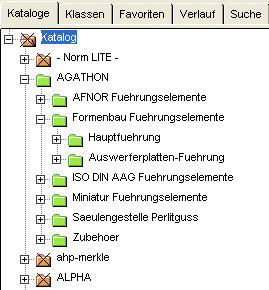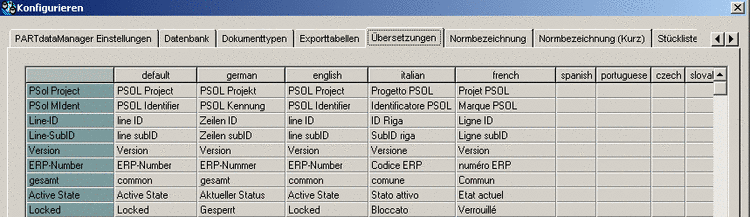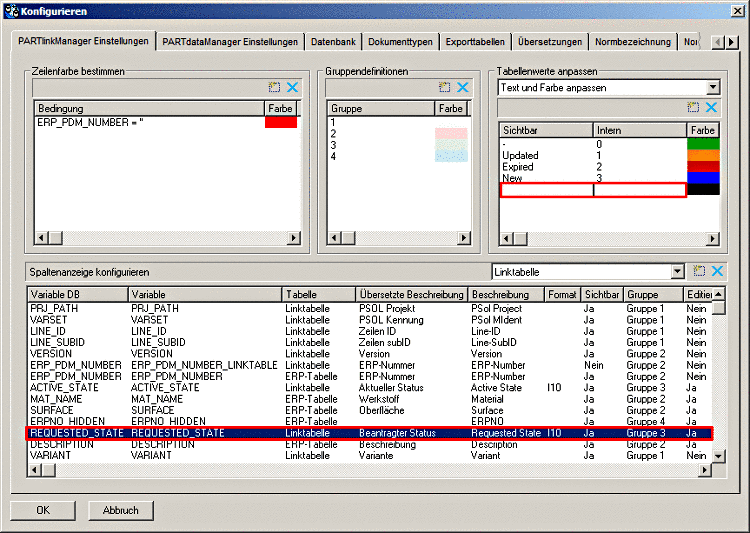Manual
Login
Our 3D CAD supplier models have been moved to 3Dfindit.com, the new visual search engine for 3D CAD, CAE & BIM models.
You can log in there with your existing account of this site.
The content remains free of charge.

Top Links
Manual
- 5.9.1.3.3.2.1. Register PARTlinkManager Einstellungen
- 5.9.1.3.3.2.2. Register PARTdataManager Einstellungen
- 5.9.1.3.3.2.3. Register Datenbank
- 5.9.1.3.3.2.4. Register Exporttabellen
- 5.9.1.3.3.2.5. Register Übersetzungen
- 5.9.1.3.3.2.6. Register Normbezeichnung, Normbezeichnung (kurz), Stücklistenbezeichnung
Wählen Sie im Menü Extras den Befehl ERP-Umgebung konfigurieren.
Das Dialogfenster ist in folgende Bereiche aufgeteilt:
--> Im Register PARTlinkManager Einstellungen öffnet sich das Dialogfenster Konfigurieren. In der Spalte Variable DB sehen Sie die Spalten mit ihrem Datenbanknamen.
Als Default-Wert erhalten neu angelegte Spalten als internen Variablennamen (Spalte Variable) denselben Namen, unter welchem sie auch in der Datenbank angelegt sind.
Bei Klick auf die Farbfelder erscheint ein Farb-Auswahlfenster. Legen Sie darin Ihre persönlichen Einstellungen fest.
|
Beispiel 2: Farbe mit Bedingung anpassen Hier werden in Abhängigkeit vom verwendeten Material verschiedene Textfarben zugeordnet. Die spezifische Ausgabe von Preisen ist ebenso möglich: PREIS>0.5 |
In diesem Fall zeigt der lachende Smiley an, dass der „aktuelle Status“ auf „released“ gesetzt ist.
Der weinende Smiley zeigt an, dass der „aktuelle Status“ auf „locked“ gesetzt ist.
Es können selbstverständlich auch ernsthaftere Bilder eingesetzt werden.
Zum Beispiel könnten Bilder in einer eigenen Spalte deutlich auf die Zugehörigkeit zu einem bestimmten Projekt hinweisen.
Oder bestimmte Projektstatûs könnten deutlich herausgestellt werden.
Im Dialogbereich Spaltenanzeige konfigurieren werden alle Spalten der Linktabelle untereinander aufgelistet und können in dieser Ansicht konfiguriert werden.
|
Mit Klick auf Eintrag hinzufügen fügen Sie Zeilen/Spalten am Tabellenende hinzu. |
|
|
Mit Klick auf Eintrag löschen löschen Sie die selektierte Zeile/Spalte (auch mehrere). |
![[Hinweis]](/community/externals/manuals/%24%7Bb2b:MANUALPATH/images/note.png) |
Hinweis |
|---|---|
|
Das Hinzufügen und Löschen von Zeilen/Spalten bezieht sich auf die interne PARTsolutions-Konfiguration. Es findet an dieser Stelle kein Zugriff auf die Datenbank statt. Die Spaltenanzeige kann Spalten enthalten, die in der Datenbank für LINKTABLE bzw. ERPTABLE gar nicht angelegt sind (darauf weist Sie auch eine Fehlermeldung beim Login hin). In solchen Fällen ist (sind) die betreffende(n) Spalte(n) zu löschen (hier in Spaltenanzeige konfigurieren). Das Anlegen von Datenbankspalten aus PARTsolutions heraus mit Zugriff auf die Datenbank ist beschrieben unter Abschnitt 5.7.3.1, „Datenbankspalte hinzufügen“. Detaillierte Informationen zum Anlegen von Datenbanktabellen per Scripting finden Sie unter Abschnitt 5.2.3.1, „Installations Skript“. | |
| Spalte | Bedeutung |
| Variable DB (wird in der Datenbank verwendet) |
Bei einer SQL-Abfrage mittels select * from ERPTABLE erscheinen unter anderem diese Spaltennamen. Mit dieser Bezeichnung werden die Felder in der Datenbank geführt. |
|
Wird im PARTdataManager als fett geschriebener Hauptspaltenname verwendet. Die PARTsolutions Module arbeiten intern mit dieser Bezeichnung. |
|
|
Tabelle bezieht sich entweder auf die LINKTABLE oder die ERPTABLE. Neu angelegte Spalten werden grundsätzlich in die ERPTABLE eingetragen. |
|
| Übersetzte Beschreibung |
Anzeige der unter PARTlinkManager -> Extras -> ERP-Umgebung konfigurieren -> Registerseite Übersetzungen definierten Übersetzung in der jeweils aktiven Sprache.[a] |
|
Sofern unter PARTlinkManager -> Extras -> ERP-Umgebung konfigurieren -> Registerseite Übersetzungen für die aktive Sprache keine Übersetzung eingetragen ist, wird der Text unter Beschreibung verwendet. |
|
|
A10: Textstring mit der Länge 10 Zeichen; (Gilt für die Datentypen CHAR und VARCHAR. Die Angabe ist nicht zwingend.) F5.3: Zahl mit 5 Vorkommastellen und 3 Nachkommastellen (Gilt für den Datentyp DECIMAL.) I10: Integer mit max. 10 Stellen (gilt für den Datentyp INT und SMALLINT). |
|
|
Sichtbar bezieht sich auf die Sichtbarkeit der im PARTlinkManager Hauptfenster verwendeten Spalten. Diese kann über das Auswahlmenü auf ja oder nein gesetzt werden. |
|
|
Im Hauptfenster des PARTlinkManagers befindet sich der Button . Darüber erreichen Sie das Fenster Zeile editieren, in dem Sie die Felder der Datenbank bearbeiten können. |
|
|
Wahlmöglichkeit: links oder rechts greift bei Spalteninhalten, die nicht komplett ins Feld passen (z.B. bei der Spalte PSol Projekt wird das Ende des Pfades dargestellt). |
|
|
...bezieht sich auf die Suchfunktion im PARTdataManager: Manuell: Um z.B. im String „AUG329422“ den Ausdruck „G32“ zu finden, müsste in der Sucheingabe ’*G32*’ definiert werden. Beidseitig frei: Bei dieser Einstellung ist die Eingabe ’G32’ ausreichend und zielführend. |
|
| Bild |
Fügen Sie im Spaltenkopf der
Sachmerkmalstabelle im PARTdataManager ein Bild ein.
Beispielsweise können Sie so Spalten aus dem Drittsystem
"SAP" entsprechend kennzeichnen. Mit Klick auf die
Durchsuchen-Schalltfläche öffnet sich
ein Explorerfenster. Wählen Sie das gewünschte Icon aus.
Default-Ablagepfad ist |
[a] Siehe hierzu auch unter Abschnitt 5.9.1.3.3.2.5, „Register Übersetzungen“. | |
PARTlinkManager -> Extras Menü -> ERP-Umgebung konfigurieren -> Konfigurieren Dialogfenster -> Registerseite PARTdataManager Einstellungen -> Abschnitt Login Modus
Im Abschnitt Login Modus werden einerseits die Modalitäten beim Login gesteuert, andererseits wird gleichzeitig damit definiert, welche Schaltflächen der ERP-Werkzeugleiste sichtbar sind.
ERP aktivieren (PARTdataManager): ...muss angehakt sein, um im PARTdataManager mit der ERP-Erweiterung arbeiten zu können.
Bei Programmstart anmelden: Der PARTdataManager öffnet erst, nachdem man sich angemeldet ("Login..." Fenster) hat.
-
Manuelles Anmelden erlauben: ...ermöglicht manuelles Einloggen, sodass der Login mit verschiedenen Benutzern erfolgen kann.
Bei Aktivierung der Option ist die Schaltfläche Einloggen in Linkdatenbank
 in der ERP-Werkzeugleiste ist sichtbar. Ob die
Schaltfläche zudem aktiviert ist, hängt von der rollenspezifischen
Einstellung in PARTadmin ab. Vergleiche hierzu unter ???.
in der ERP-Werkzeugleiste ist sichtbar. Ob die
Schaltfläche zudem aktiviert ist, hängt von der rollenspezifischen
Einstellung in PARTadmin ab. Vergleiche hierzu unter ???. -
Rollenwechsel erlauben: ...ermöglicht das Ändern der Rolle/Gruppe.
Bei Aktivierung der Option ist die Schaltfläche Gruppe auswählen
 in der ERP-Werkzeugleiste ist sichtbar. Ob die
Schaltfläche zudem aktiviert ist, hängt von der rollenspezifischen
Einstellung in PARTadmin ab. Vergleiche hierzu unter ???.
in der ERP-Werkzeugleiste ist sichtbar. Ob die
Schaltfläche zudem aktiviert ist, hängt von der rollenspezifischen
Einstellung in PARTadmin ab. Vergleiche hierzu unter ???. -
Offene Verbindung benutzen: ...nimmt Bezug auf die Option Login gültig für. Wurde die Option gesetzt, zum Beispiel mit der Vorgabe 15 Minuten, dann bleibt die Verbindung für diesen Zeitraum bestehen. Wenn der PARTdataManager geschlossen und wieder gestartet wurde, dann ist ein erneutes Einloggen nicht nötig. Ansonsten ist immer ein erneutes Einloggen erforderlich.
Verbindung offen lassen: ...berührt indirekt Lizenzfragen. Die Lizenzgebühren hängen nämlich von der Anzahl der (gleichzeitig auf die Datenbank zugreifenden) User ab. Wenn die Verbindung nach jeder Anfrage wieder geschlossen wird, können Lizenzen gespart werden. Nachteil ist, dass Wartezeiten durch das Aufbauen der Verbindung entstehen.
Tabellen ohne Anmeldung sperren: ....bedeutet, dass zur Arbeit mit dem PARTdataManager immer ein Einloggen notwendig ist. Ist die Option nicht gesetzt, kann im PARTdataManager ohne ERP-Anbindung gearbeitet werden.
-
PARTlinkManager starten erlauben: ...ermöglicht PARTlinkManager aufzurufen
Bei Aktivierung der Option ist die Schaltfläche PARTlinkManager aufrufen
 in der ERP-Werkzeugleiste ist sichtbar. Ob die
Schaltfläche zudem aktiviert ist, hängt von der rollenspezifischen
Einstellung in PARTadmin ab. Vergleiche hierzu unter ???.
in der ERP-Werkzeugleiste ist sichtbar. Ob die
Schaltfläche zudem aktiviert ist, hängt von der rollenspezifischen
Einstellung in PARTadmin ab. Vergleiche hierzu unter ???. -
Übergabe an PARTlinkManager erlauben:
Die beiden nebenstehenden Schaltflächen erscheinen in der ERP-Symbolleiste nur, wenn der PARTdataManager durch Zeilen-Doppelklick im PARTlinkManager aufgerufen wurde. Hiermit kann einer gerade im PARTlinkManager angelegten ERP-Nummer im PARTdataManager ein beliebiges Teil zugeordnet werden.
Diese Option kann durch Nicht-Setzen des Häkchens verhindert werden.
-
E-Mail versenden erlauben: ...per E-Mail kann die Freigabe eines Teils z.B. beim Normierungsbeauftragten beantragt werden.
Bei Aktivierung der Option ist die Schaltfläche Beantragen einer ERP-Nummer per E-Mail
 in der ERP-Werkzeugleiste ist sichtbar. Ob die
Schaltfläche zudem aktiviert ist, hängt von der rollenspezifischen
Einstellung in PARTadmin ab. Vergleiche hierzu unter ???.
in der ERP-Werkzeugleiste ist sichtbar. Ob die
Schaltfläche zudem aktiviert ist, hängt von der rollenspezifischen
Einstellung in PARTadmin ab. Vergleiche hierzu unter ???. -
Zeile in Datenbank einfügen erlauben: ... ermöglicht den Aufruf eines Eingabefensters, um so manuell eine ERP_PDM_NUMBER mit einem Teil zu verknüpfen.
Bei Aktivierung der Option ist die Schaltfläche Datensatz zur Linkdatenbank hinzufügen
 in der ERP-Werkzeugleiste ist sichtbar. Ob die
Schaltfläche zudem aktiviert ist, hängt von der rollenspezifischen
Einstellung in PARTadmin ab. Vergleiche hierzu unter ???.
in der ERP-Werkzeugleiste ist sichtbar. Ob die
Schaltfläche zudem aktiviert ist, hängt von der rollenspezifischen
Einstellung in PARTadmin ab. Vergleiche hierzu unter ???. -
Verknüpfte Teile in der Teileauswahl markieren:
Details zu den Einstellungsmöglichkeiten für den Katalogindex finden Sie unter Abschnitt 5.6.5.2.1, „Registerseite Allgemein“ und Abschnitt 5.6.5.2.4, „Registerseite Anzeige“.
Nicht verknüpfte Teile in der Teileauswahl ausblenden: ...kann benutzt werden, wenn die Funktion Vorzugsreihen an/aus nicht benutzt wird. Bei Aktivierung werden dann nur verknüpfte Teile angezeigt. Alle roten Verzeichnisse und Teile sind ausgeblendet. Vergleichen Sie hierzu die beiden Abbildungen beim nächsten Punkt.
-
Legende anzeigen: Datensatz ist entweder „Gesperrt“, „Freigegeben“ oder „Ausgelaufen“. Per HTML-Stylesheet kann die Legende beliebig erweitert werden.
Bei Aktivierung der Option ist die Schaltfläche Legende anzeigen
 in der ERP-Werkzeugleiste ist sichtbar. Ob die
Schaltfläche zudem aktiviert ist, hängt von der rollenspezifischen
Einstellung in PARTadmin ab. Vergleiche hierzu unter ???.
in der ERP-Werkzeugleiste ist sichtbar. Ob die
Schaltfläche zudem aktiviert ist, hängt von der rollenspezifischen
Einstellung in PARTadmin ab. Vergleiche hierzu unter ???. -
Teile klassifizieren: ... ermöglicht das Klassifizieren von Projekten aus PARTdataManager heraus. Detaillierte Informationen hierzu finden Sie unter ???.
Bei Aktivierung der Option ist die Schaltfläche Projekt klassifizieren
 in der ERP-Werkzeugleiste ist sichtbar. Ob die
Schaltfläche zudem aktiviert ist, hängt von der rollenspezifischen
Einstellung in PARTadmin ab. Vergleiche hierzu unter ???.
in der ERP-Werkzeugleiste ist sichtbar. Ob die
Schaltfläche zudem aktiviert ist, hängt von der rollenspezifischen
Einstellung in PARTadmin ab. Vergleiche hierzu unter ???.
|
Vorlagendatei: Der Empfänger enthält eine vorkonfigurierte eMail. Die Vorlagendatei befindet sich unter: \\cadenas \ partsolutions\ software \ setup \ linkdbtemplate_german.html. |
|
Empfänger: Wird automatisch eingetragen, sobald mit dem Button Beantragen einer ERP-Nummer per E-Mail folgendes Fenster aufgerufen wird: |
Betreffzeile: ....bezieht sich auf die Betreffzeile der versandten eMail.
Mail-Server: Mail-Server, der für Ihre eMail-Verteilung zuständig ist
|
Unter ODBC-Datenbank muss die Bezeichnung eingetragen sein, die auch beim Einrichten der ODBC-Schnittstelle verwendet wurde (s. Abb. rechts). |
-
Die folgenden Einträge nicht editieren! Die Einträge stehen in der Datei plinkcommon.cfg unter $CADENAS_SETUP.
-
Join-Statement definiert, welcher Primärschlüssel welchem Fremdschlüssel in den Tabellen LINKTABLE und ERPTABLE zugewiesen wird. In diesem Fall „erp_pdm_number“.
-
PRJTABLE wird für die Funktion Projekttabelle editieren (siehe Abschnitt 5.9.1.6.7, „Projekttabelle editieren“) verwendet.
-
Die TREETABLE wird benötigt, um den Rot-Grün-Status im Verzeichnisbaum anzeigen zu können. Ab V9 ist dies wegen der neuen Indexstruktur nötig (vor allem wegen Links).
Bei Verwendung der "Ampelschaltung" (PARTadmin > Rolle > Allgemein > Exportbedingung) sind nur Teile, die auf „grün“ stehen, exportierbar.
Mittels Exporttabellen können Sie beliebige weitere Verzeichnisse auf grün stellen. Dies können Verzeichnisse sein, die nur PDFs enthalten und aus Gründen der Information grün gekennzeichnet werden sollen oder Verzeichnisse, die zwar keine Teile mit ERP_PDM_NUMBER enthalten, aber dennoch exportierbar sein sollen.
Wählen Sie zuerst im PARTlinkManager unter Extras > ERP-Umgebung konfigurieren > das Register Exporttabellen.
![[Hinweis]](/community/externals/manuals/%24%7Bb2b:MANUALPATH/images/note.png) |
Hinweis |
|---|---|
|
Sie müssen mit Administratorrechten mit der LinkDB verbunden sein, ansonsten erscheint ein entsprechender Hinweis. Nähere Hinweise hierzu finden Sie unter Abschnitt 1.1.7.6.24, „plinktemplates.cfg“. | |
Fügen Sie mittels „Eintrag hinzufügen“ einen Tabellennamen hinzu.
Wählen Sie über das Explorerfenster ein Verzeichnis aus.
Wechseln Sie nun in den PARTadmin und tragen Sie in der dafür vorgesehenen Rolle im Feld „Zu verwendende Exporttabelle“ den zuvor vergebenen Tabellennamen ein.
Wenn auf der Registerseite PARTlinkManager Einstellungen neue Begriffe erzeugt werden - beispielsweise durch das Anlegen einer neuen Spalte im Bereich Spaltenanzeige konfigurieren oder im Bereich Tabellenwerte anpassen - dann wird im PARTlinkManager auf der Registerseite Übersetzungen automatisch ein Eintrag hierfür angelegt.
Der Eintrag erscheint in der blaugrauen Spalte.
Sie können optional für beliebige CADENAS-Sprachen Übersetzungen hinterlegen.
Über die Eingabefelder Normbezeichnung, Normbezeichnung (kurz) und Stücklistenbezeichnung wird die Anzeige des NB und LINA im PARTdataManager modifiziert und der CAD-Dateiname gebildet.
Normbezeichnung: Wenn hier nichts eingetragen wird, wird die Standard-NB verwendet, wie sie in der *.tac-, bzw. *.tab-Datei definiert wurde. Dem entspricht der Eintrag „NB=$NB“.
Stücklistenbezeichnung: ...bezieht sich auf LINA. Wenn hier nichts eingetragen wird, wird die Stücklistenbezeichnung herangezogen, wie sie in der *.tac-, bzw. *.tab-Datei definiert wurde.
Wenn hier nichts eingetragen wird, wird die Standard-Kurz-NB verwendet, wie sie in der *.tac-, bzw. *.tab-Datei definiert wurde. Dem entspricht der Eintrag „NB=$NB“.
Nachdem die NB standardmäßig für die CAD-Datei verwendet wird, eignet sich die kurze Normbezeichnung für CAD-Systeme, deren Dateinamenlängen beschränkt sind.
![[Wichtig]](/community/externals/manuals/%24%7Bb2b:MANUALPATH/images/important.png) |
Wichtig |
|---|---|
|
Die Möglichkeiten zur Gestaltung des Dateinamens sind mit V9 für Standardanwendungen ohne ERP-Kopplung vereinfacht worden. Die gesamte
CAD-Administration, einschließlich Definition der Namensregel, kann nun
über die CAD-Konfigurationsdateien unter Bei Verwendung
einer ERP-Kopplung kann sowohl die Anzeige von NB und LINA innerhalb von
PARTsolutions, als auch die Bildung des Dateinamens modifiziert werden.
Das vorliegende Kapitel beschreibt diese Möglichkeit. Wenn hier
Anpassungen vorgenommen wurden, dann entfallen weitere Anpassungen über
| |
Der Namensregel des CAD-Dateinamen kommt durch ERP-Funktionalitäten eine immer höhere Bedeutung zu.
Die Namensregel wird im PARTlinkManager im Menü Extras -> ERP-Umgebung konfigurieren -> Registerseite Normbezeichnung (Regelfall) definiert.
![[Hinweis]](/community/externals/manuals/%24%7Bb2b:MANUALPATH/images/note.png) |
Hinweis |
|---|---|
Die Registerseite Normbezeichnung findet sich auch im Modul PARTadmin. Dort könnte eine rollenabhängige Namensregel definiert werden, was in der Regel nicht sinnvoll ist! | |
Für die Namensbildung gibt es folgende Möglichkeiten:
-
Normbezeichnung / Normbezeichnung (kurz) / Stücklistenbezeichnung festlegen auf der entsprechenden Registerseite
Im Regelfall wird die Normbezeichnung (evtl. Normbezeichnung (kurz)) für die Namensbildung verwendet.
Die Normbezeichnung wird im Titel der 3D-Darstellung im PARTdataManager angezeigt.
Bei ERP-Integration spricht viel dafür, den Namen aus der ERP_PDM_NUMBER (Materialstammnummer) zu bilden.
-
Sofern die NB in die Namensregel mit einfließt, kann die NB auch Projekt bezogen angepasst werden.
-
Für sehr komplizierte Namensregeln kann auch auf Scripting zurückgegriffen werden.
Der Aufruf des externen Skriptes erfolgt mittels NB=TSCRIPT('nb.ruletable','$CALCED_ROW.','$NB.').
In jedem Fall wird die Grundregel in den Dialogbereich der entsprechenden Registerseite eingetragen.
Erfolgt kein Eintrag auf der Registerseite Normbezeichnung, wird der Name mit der Standard NB (Normbezeichnung) gebildet.
Die Eingabe NB=$NB. wäre entsprechend.
Tragen Sie eine Namensregel ein, wenn Sie die NB und somit den CAD-Datei Namen auf spezielle Weise bilden wollen.
Gibt es verschiedene Festigkeiten, Oberflächen, etc. für geometrisch identische Teile, so sollte die Namensbildung dies berücksichtigen.
z.B.: Bildung des Datei-Namen aus NB und Material.
Auf diese Weise zusammengesetzte Namen können schnell eine Überschreitung der max. zulässigen Zeichen hervorrufen.
Eine mögliche Lösung stellt die Bildung des Namens über die ERP_PDM_NUMBER dar. Insbesondere, da diese grundsätzlich eindeutig ist.
Der Nachteil des nicht sprechenden Namen kann durch Kombination mit dem "SHORTNAME" ausgeglichen werden.
NB=(’$ERP_PDM_NUMBER._$SHORTNB.’)
Es kann auch eine Bedingung verwendet werden:
IF ('$ERP_PDM_NUMBER.'.EQ.'')THEN
Bedeutet: Falls keine ERP_PDM_NUMBER existiert, wird der Standard NB verwendet, ansonsten die ERP_PDM_NUMBER.
Leichte Modifizierung gegenüber Beispiel 4:
IF ('$ERP_PDM_NUMBER.'.EQ.'')THEN
Bedeutet: Falls keine ERP_PDM_NUMBER existiert, wird der Standard NB verwendet, ansonsten die ERP_PDM_NUMBER + NB.
Zur Definition der Normbezeichnung und damit des CAD-Datei Namens können Sie IF-Bedingungen, Fortran-Syntax, Konstanten und ERP-Variablen (Aufruf mit '$Variablenname.') zur Namensbildung verwenden:
Detaillierte Informationen zur Syntax finden Sie unter Abschnitt 7.1, „Konstanten, Funktionen, Operatoren, math. Ausdrücke“.
Sollten die Möglichkeiten mittels Editieren der Projekttabelle nicht ausreichen, nutzen Sie die Einbindung externer vbs-Skripte.
Die Einträge erfolgen unter Normbezeichnung, Normbezeichnung (kurz) oder Stücklistenbezeichnung.
Das Skript heißt hier im Beispiel "nb.vbs" und liegt unter …/setup/scripts/common.
Die aufgerufene Funktion heißt hier im Beispiel "ruletable".
function ruletable(table,calced_row,orgNB)
result=""
mmrow=cint(calced_row)
if mmrow >= 0 then
tmp=table.NN
normbezeichnung=table.rows.item(mmrow).resolvevariables("$NB.",0)
'0.************************************************
pos=Instr(1,normbezeichnung,"DIN")
if pos = 1 then
result=tmp+"_"+table.rows.item(mmrow).resolvevariables("$NENN.$MAT_NAME.",0)
end if
'1.************************************************
if tmp="DIN 912" then
result="ISO4762abcd"+"_"+table.rows.item(mmrow).resolvevariables
("$NENN.$MAT_NAME.",0)
end if
'2.************************************************
if tmp="DIN 2448" then
result="DIN 2448"+"_"+table.rows.item(mmrow).resolvevariables
("$D._$S._$L.___$MAT_NAME.",0)
end if
'3.************************************************
if tmp="DIN 2576" then
result=tmp+"_"+table.rows.item(mmrow).resolvevariables
("$NENN._$D1.$MAT_NAME.",0)
end if
'4.************************************************
pos=Instr(1,normbezeichnung,"FAG")
if pos >= 1 then
result=table.rows.item(mmrow).resolvevariables("$NB.",0)
end if
'5.************************************************
pos=Instr(1,normbezeichnung,"EO EL L-Verschraubung mit Dichtkegel")
if pos >= 1 then
result=table.rows.item(mmrow).resolvevariables("$ERP_PDM_NUMBER.",0)+
"-EL"+table.rows.item(mmrow).resolvevariables("$ROHR.$S.",0)
end if
'6.************************************************
if tmp="DIN 7993-B 2" then
result=table.rows.item(mmrow).resolvevariables("$ERP_PDM_NUMBER.",0)+
"-A"+table.rows.item(mmrow).resolvevariables("$D1.",0)+"---DIN7993"
end if
' *************************************************
if result="" then
result=orgNB
end if
end if
ruletable=result
end function